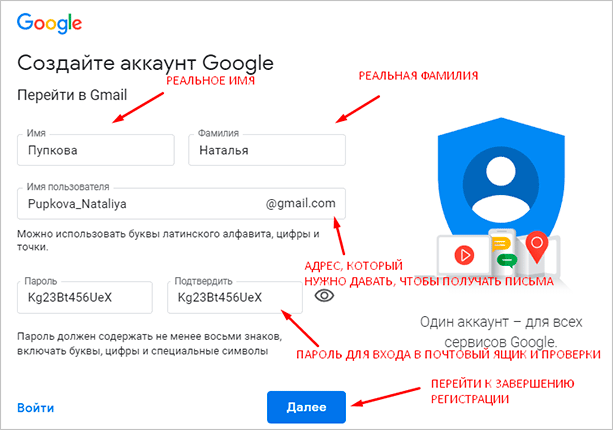Как создать электронную почту на телефоне бесплатно андроид — info-effect.ru
Привет! Сегодня я покажу вам как создать электронную почту на телефоне андроид. Вы можете очень просто и быстро сделать себе новую Email почту в браузере гугл, прямо со своего смартфона. Почта позволит вам пользоваться всеми сервисами Google Chrome, а также получать и отправлять электронные письма. Смотрите инструкцию далее и пишите комментарии, если вам что-то не понятно. Поехали!
Как создать новую электронную почту в гугл на смартфоне
На главном экране своего смартфона, нажмите на значок гугл хром.
На главной странице поиска, вверху справа, нажмите на кнопку Свойства.
В открывшемся окне, нажмите на вкладку Настройки.
В настройках, вверху, вам предложат авторизоваться в вашем аккаунте, если вы создавали его ранее. Вам нужно нажать на вкладку Не (ваша старая почта). Если вы вообще в первый раз входите, нажмите на кнопку, которая будет у вас отображаться вверху. Что-то типа Создать или добавить аккаунт.
Если вы вообще в первый раз входите, нажмите на кнопку, которая будет у вас отображаться вверху. Что-то типа Создать или добавить аккаунт.
На следующей странице, нажмите на кнопку Добавить аккаунт.
Далее, внизу слева, жмите на вкладку Создать аккаунт.
На странице создания нового аккаунта, вам нужно указать своё имя и фамилию. Нажмите Далее.
Укажите дату своего рождения, ваш пол. Жмите Далее.
Далее, вам нужно придумать и указать адрес для своей почты. Укажите любое название английскими буквами, можно добавить цифры. Нажмите Далее.
Если указанный вами адрес занят, вам предложат доступные варианты. Выберите подходящий и жмите Далее.
Придумайте надёжный пароль, состоящий из букв, цифр и других символов. Укажите его два раза и жмите Далее.
Далее, вам предложат добавить свой номер телефона (не обязательно). С помощью номера вы можете обезопасить свой профиль в гугл. Сможете быстро восстановить пароль с помощью кода из смс. Можно включить вход по коду из смс, если вы храните важные данные в своём аккаунте.
С помощью номера вы можете обезопасить свой профиль в гугл. Сможете быстро восстановить пароль с помощью кода из смс. Можно включить вход по коду из смс, если вы храните важные данные в своём аккаунте.
Можно Пропустить данный шаг.
Ознакомьтесь с политикой конфиденциальности и условиями использования сервисами Google.
Нажмите внизу на кнопку Принимаю.
Всё готово!) Вы создали новую электронную почту! Теперь вы можете отправлять и получать сообщения.
Если до этого у вас уже была почта в гугл, вам предложат синхронизировать её с новой почтой. Можете объединить данные, либо нет. Жмите Далее.
Жмите Ok, чтобы подтвердить синхронизацию.
Как попасть в свою новую почту гугл
Перейдите на главную страницу Google. Вверху справа, нажмите на кнопку Сервисы в виде девяти маленьких квадратиков.
В открывшемся окне, нажмите на значок Почта.
Всё готово. Можете читать и отправлять новые письма.
Остались вопросы? Напиши комментарий! Удачи!
Как завести почту gmail — ответ на вопрос
Почему рекомендуется завести почтовый ящик на gmail?- Заведя почту на Gmail Вы получаете самый надежный и защищенный электронный ящик.
- В почтовом ящике/аккаунте gmail можно собрать письма со всех других почтовых ящиков.
- Плюс в заведении gmail ящика в том, что можно отправлять письма от имени другого почтового ящика и не показывать адрес.
- С почтовым аккаунтом gmail Вам бесплатно открыты сервисы: поиск, почта, видеочат, Youtube, а также Play Маркет (позволяет скачивать приложения, игры, книги для планшетника, телефона, электронной книги) и мн.
 др. Для использования сервиса, не нужно заводить несколько аккаунтов — достаточно знать имя пользователя и пароль от единственного аккаунта gmail.
др. Для использования сервиса, не нужно заводить несколько аккаунтов — достаточно знать имя пользователя и пароль от единственного аккаунта gmail. - В gmail есть возможность живого общения с помощью встроенного почтового чата, голосового чата
- Gmail можно использовать на любом мобильном телефоне.
- Храните ваши файлы в Интернете с gmail диском размером 5 Гб (25 Гб) совершенно бесплатно! Благодаря Диску Google нужная информация всегда будет у вас под рукой: дома, в офисе и в дороге.
- Gmail удобно, надежно бесплатно!
1. Заходим на главную страницу Гугла, т.е. в адресной строке вашего браузера набираем google.ru и нажимаем ENTER чтобы появилось окно как на рисунке:
2. Нажимаем на надпись «Почта» в черной полосе. Появится кнопка «Создайте аккаунт» как на рисунке ниже.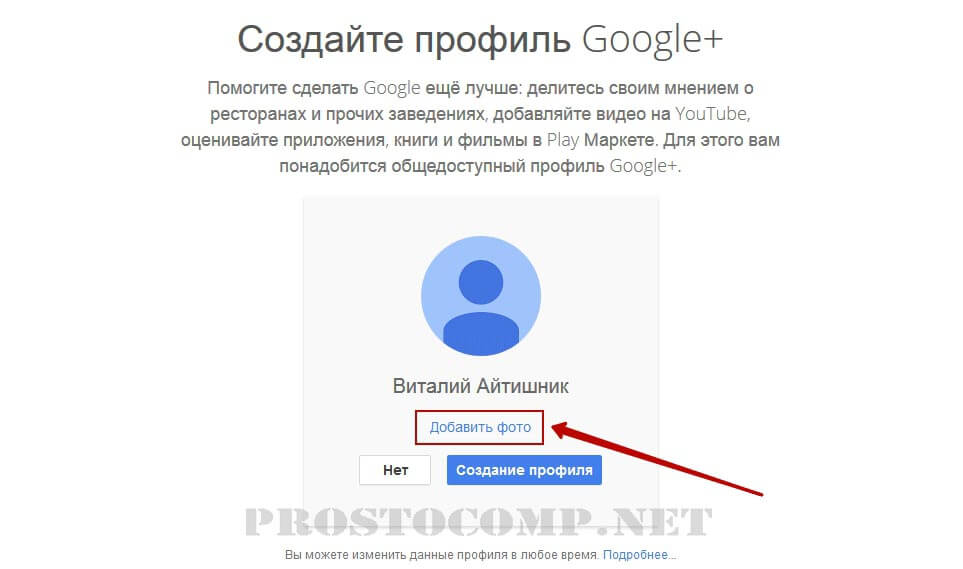 Кликаем по ней.
Кликаем по ней.
3. Далее появится страничка, на которой нужно будет указать личную информацию, придумать пароль, доказать что вы не робот, поставить две галочки в конце и нажать «Далее».
Личная информация — это: Имя, Имя пользователя, Пароль, Дата рождения (эту информацию в дальнейшем нельзя будет изменить), Пол, Мобильный телефон (номер телефона помогает предотвратить несанкционированный доступ к аккаунту), Дополнительный адрес электронной почты (поле является необязательным), Местоположение.
4. Далее появится окно как на рисунке ниже, где можно добавить свое фото, нажав на
«Добавить фото» или сразу нажать «Дальше».
5. В появившемся окне появится информация о том, что Вы удачно завели аккаунт Gmail:
Здесь необходимо нажать на кнопку «Перейти к сервису Gmail».
Готово! Вы удачно завели почту на Gmail!
Обратите внимание, к Вам сразу-же придет четыре письма, в которых будет информация как настроить аккаунт gmail, как импортировать письма в почтовый ящик и т.д.
Москва
Google OOO
Адрес Gmail: Российская Федерация, Москва, ул. Балчуг, 7
Индекс Gmail: 115035
Телефон Gmail: +7-495-644-1400
Факс Gmail: +7-495-644-1401
Санкт-Петербург
Бизнес-центр «Alia Tempora»
Адрес Gmail: Российская Федерация, Санкт-Петербург, ул. Маяковского, 3Б, Этажи 8, 9
Индекс Gmail: 191025
Телефон Gmail: +7 (812) 313-4800
Факс Gmail: +7 (812) 313-4801
Смотрите так же:
Как восстановить почту yandex и mail
EasyMail для Gmail — бесплатное приложение для Windows 10
Может ли EasyMail открывать ссылки электронной почты (ссылки на почту)?
EasyMail может открывать ссылки электронной почты.
 Это дает вам комфорт, особенно когда вы просматриваете веб-страницы. Когда вы найдете почтовый адрес, вы можете просто начать составлять свою почту, щелкнув по нему. EasyMail позаботится обо всем остальном.
Это дает вам комфорт, особенно когда вы просматриваете веб-страницы. Когда вы найдете почтовый адрес, вы можете просто начать составлять свою почту, щелкнув по нему. EasyMail позаботится обо всем остальном.Чтобы разрешить EasyMail открывать ссылки электронной почты, необходимо установить EasyMail в качестве почтового приложения по умолчанию в настройках Windows. Чтобы изменить приложения по умолчанию, просто нажмите на следующую ссылку: ms-settings:defaultapps
Как сделать EasyMail почтовым приложением по умолчанию?
Вы можете установить EasyMail в качестве почтового приложения по умолчанию в настройках Windows. Для этого просто выполните следующие действия:
Откройте меню «Пуск» Windows и выберите «Настройки».
В настройках Windows выберите «Приложения», а затем «Приложения по умолчанию».
Нажмите на приложение под разделом «Электронная почта» и выберите «EasyMail».
В качестве альтернативы вы можете открыть настройки Windows, щелкнув следующую ссылку: ms-settings:defaultapps
Как сделать, чтобы EasyMail автоматически запускался при включении компьютера?
EasyMail может автоматически запускаться при включении компьютера.
 Использование автозапуска означает, что ваши письма всегда будут на расстоянии одного клика без каких-либо задержек. Если вы хотите автоматически запускать EasyMail, выполните следующие действия:
Использование автозапуска означает, что ваши письма всегда будут на расстоянии одного клика без каких-либо задержек. Если вы хотите автоматически запускать EasyMail, выполните следующие действия:Нажмите Win + R на клавиатуре и введите «shell:startup»
Щелкните левой кнопкой мыши на плитке или значке EasyMail в меню «Пуск», а затем перетащите и отпустите его в открытом окне проводника
Для получения дополнительной информации посетите следующий веб-сайт: http://www.intowindows.com/how-to-start-programsapps-at-startup-in-windows-10/
Как создать ярлык для EasyMail на рабочем столе ?
Для добавления ярлыка требуется простое действие перетаскивания. Щелкните левой кнопкой мыши плитку или значок в меню «Пуск», а затем перетащите его на рабочий стол. Для получения дополнительной информации посетите следующий веб-сайт:
https://answers.microsoft.com/en-us/windows/wiki/windows_10-start/quick-tip-create-desktop-shortcuts-in-windows-10/d867565e-34c2-42ad-88da-ccf76a4a9820
Как добавить живую плитку в меню «Пуск» Windows?
EasyMail может отображать предварительный просмотр вашего почтового ящика в меню «Пуск» Windows.
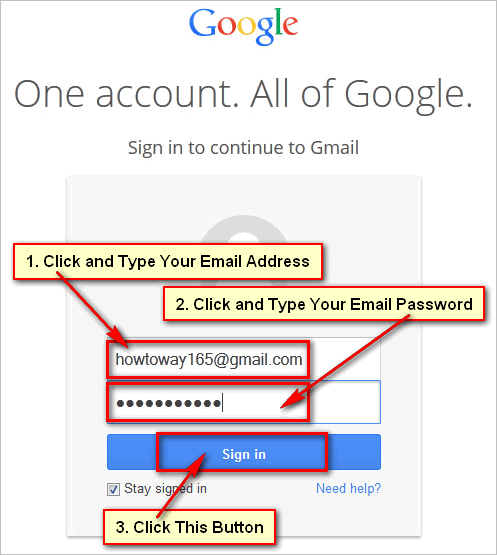 Для этого вам нужно закрепить LiveTile EasyMail в меню «Пуск». Проще всего это сделать через настройки приложения EasyMail:
Для этого вам нужно закрепить LiveTile EasyMail в меню «Пуск». Проще всего это сделать через настройки приложения EasyMail:- .
Запустите «EasyMail» и откройте настройки, щелкнув значок в левом нижнем углу
В настройках приложения EasyMail выберите раздел «Интеграция»
Нажмите «Закрепить в меню «Пуск», чтобы закрепить плитку в меню «Пуск»
В меню «Пуск» Windows щелкните правой кнопкой мыши плитку «EasyMail».
Выберите «Изменить размер» и нажмите «Широкий» или «Большой»
Подсказка: вы также можете закрепить тайлы учетной записи. Плитки учетной записи также являются LiveTiles, но только для предварительного просмотра почтового ящика одной учетной записи. Чтобы закрепить плитку учетной записи, просто нажмите «Закрепить плитку учетной записи» на шаге 3.
Как добавить EasyMail на экран блокировки?
EasyMail может показать вам количество непрочитанных писем, уже находящихся на экране блокировки.
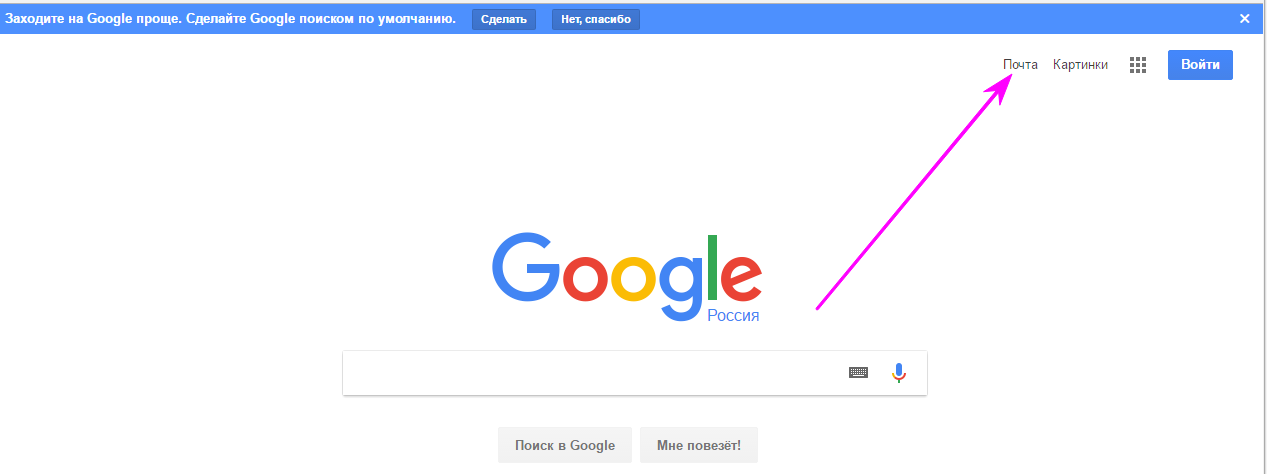 Поэтому вам нужно добавить EasyMail на экран блокировки через настройки Windows. Для этого выполните следующие действия:
Поэтому вам нужно добавить EasyMail на экран блокировки через настройки Windows. Для этого выполните следующие действия:Откройте меню «Пуск» Windows и выберите «Настройки»
В настройках Windows выберите «Персонализация», а затем «Экран блокировки»
Нажмите на одну из кнопок «+» под разделом «Выберите приложения для отображения быстрого статуса»
Выберите «EasyMail» из списка
В качестве альтернативы вы можете открыть настройки Windows, щелкнув следующую ссылку: ms-settings:lockscreen
Может ли EasyMail запускаться непосредственно в учетной записи или в службе, такой как календарь?
Вы можете напрямую переходить к своим службам (таким как календарь, заметки и т. д.) и своим учетным записям. Это можно сделать либо с помощью JumpList, либо с помощью дополнительных плиток. Чтобы открыть JumpList, просто щелкните правой кнопкой мыши значок EasyMail на панели задач или в меню «Пуск».
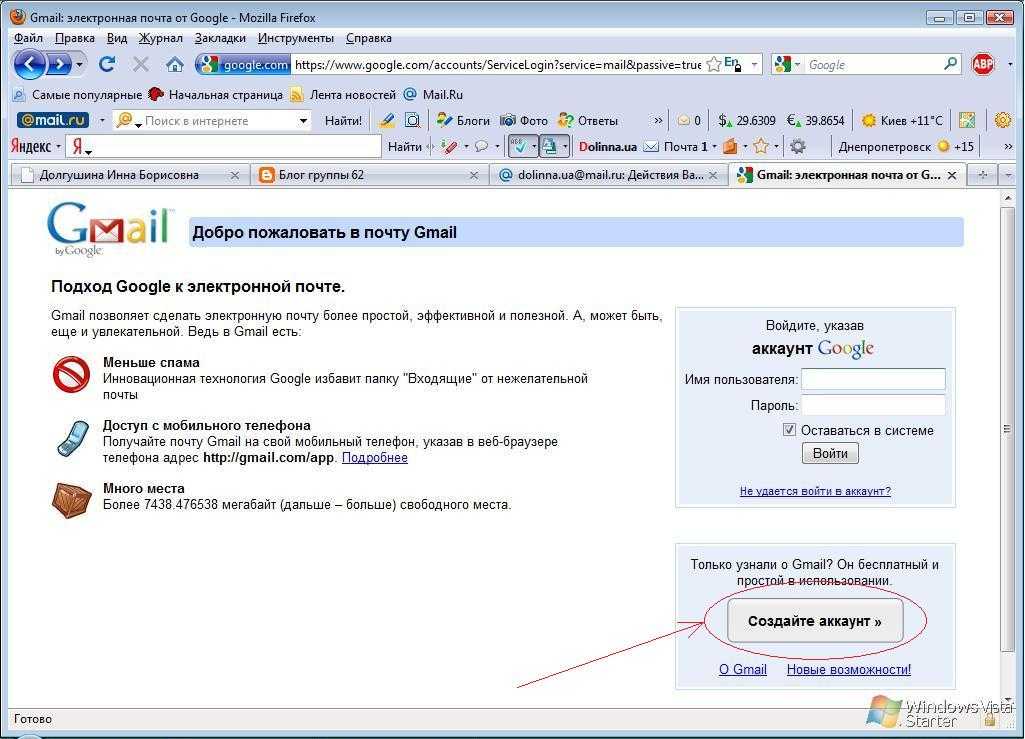
Кроме того, вы можете закрепить дополнительные плитки в меню «Пуск» Windows. Вторичные плитки — это своего рода ярлык непосредственно к вашим службам или учетным записям в EasyMail. Чтобы закрепить дополнительную плитку, выполните следующие действия:
Запустите «EasyMail» и откройте настройки, щелкнув значок в левом нижнем углу
В настройках приложения EasyMail выберите раздел «Интеграция»
Нажмите «Закрепить плитку сервиса» и выберите сервис, который вы хотите добавить
Совет. Если вы хотите добавить ярлык к одной из своих почтовых учетных записей, просто нажмите «Закрепить плитку учетной записи» на шаге 3. Плитки учетной записи имеют дополнительное преимущество, заключающееся в том, что они могут отображать предварительный просмотр папки «Входящие» учетной записи с помощью функции LiveTile.
Могу ли я использовать премиум-лицензию на разных устройствах?
Вы можете использовать свои покупки на 10 устройствах Windows.
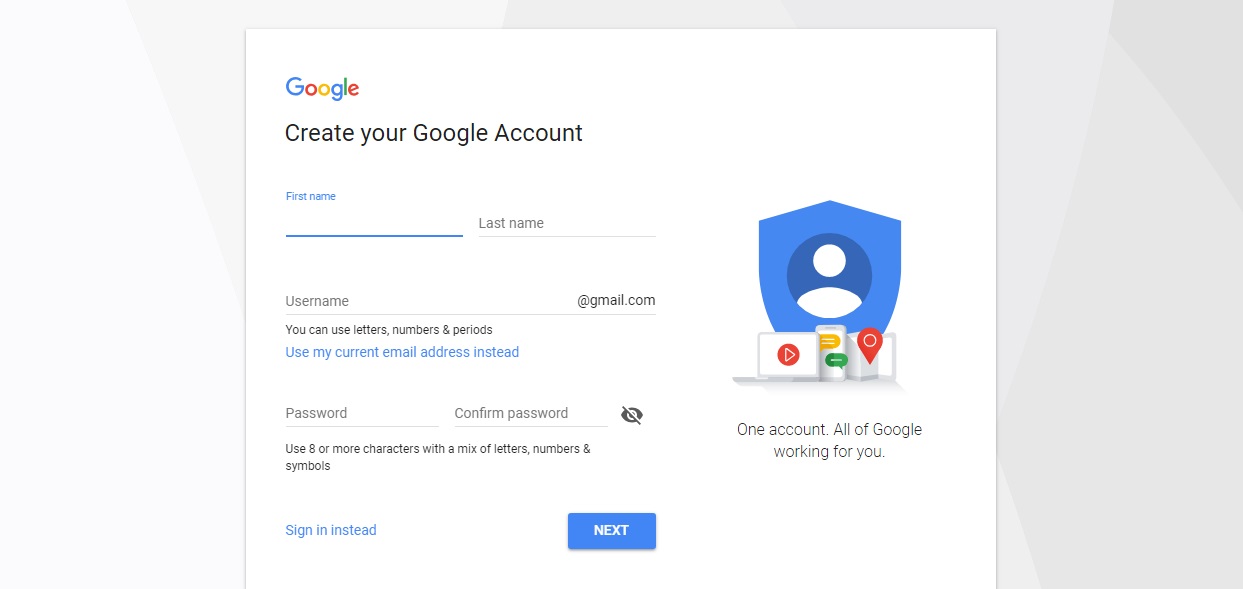 Однако ваши лицензии привязаны к вашей учетной записи Microsoft. Это означает, что вы должны войти в систему с одной и той же учетной записью Microsoft на каждом устройстве, где вы хотите использовать лицензию.
Однако ваши лицензии привязаны к вашей учетной записи Microsoft. Это означает, что вы должны войти в систему с одной и той же учетной записью Microsoft на каждом устройстве, где вы хотите использовать лицензию.Потеряю ли я лицензию после переустановки?
Нет. Ваши лицензии привязаны к вашей учетной записи Microsoft. Это означает, что EasyMail распознает вашу лицензию после переустановки. Однако вы должны убедиться, что вы все еще вошли в систему с той же учетной записью Microsoft в Windows.
Windows Hello является частью EasyMail Plus. Что такое Windows Hello?
Windows Hello — это более персональный способ входа на устройства с Windows 10 одним взглядом или касанием. EasyMail Plus также поддерживает Windows Hello. Это позволяет защитить доступ к вашей почте с помощью PIN-кода Windows, датчика отпечатков пальцев или распознавания лиц. Для получения дополнительной информации посетите следующий веб-сайт:
https://support.
 microsoft.com/en-us/help/17215/windows-10-what-is-hello
microsoft.com/en-us/help/17215/windows-10-what-is-helloЯ купил версию без рекламы, но теперь снова вижу рекламу. Что происходит?
В очень редких случаях у EasyMail могут возникнуть проблемы с активацией приложения. Это может произойти, если вы не вошли в Магазин Windows или кэш Магазина Windows поврежден.
Убедитесь, что вы вошли в Магазин Windows. В этом случае попробуйте сбросить кэш вашего Магазина Windows. Это легко сделать с помощью WSreset.exe. Более подробную информацию можно найти здесь:
https://www.cnet.com/how-to/clear-the-store-cache-in-windows-10/
После сброса перезапустите приложение EasyMail и нажмите кнопку «Сделать рекламу бесплатной» под рекламой. Это перезагрузит лицензии, и теперь активация приложения должна завершиться успешно.
Как выйти из одной учетной записи в EasyMail?
Чтобы выйти из учетной записи EasyMail, нажмите на свой аватар в правом верхнем углу.
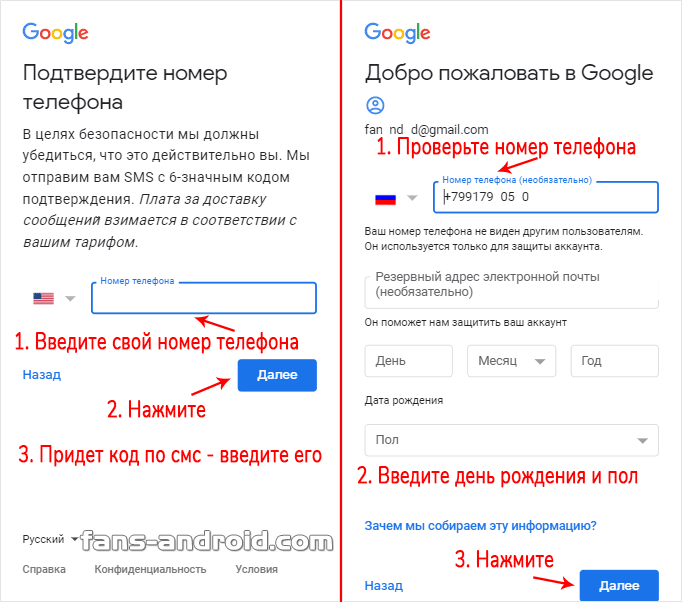 Это откроет выпадающее меню. Пожалуйста, нажмите сейчас на кнопку «Выйти». Это приведет к выходу из всех ваших учетных записей в EasyMail.
Это откроет выпадающее меню. Пожалуйста, нажмите сейчас на кнопку «Выйти». Это приведет к выходу из всех ваших учетных записей в EasyMail.Подсказка: К сожалению, невозможно выйти только из одной учетной записи. Если вы хотите остаться с некоторыми учетными записями, выполните описанную выше процедуру выхода из системы. После выхода просто войдите снова с учетными записями, которые должны остаться.
Как отключить автозамену или проверку орфографии в EasyMail?
Проверка орфографии и автозамена — это глобальные функции Windows 10. Вы можете отключить эту функцию в настройках Windows. Для этого выполните следующие действия:
Откройте меню «Пуск» Windows и выберите «Настройки»
В настройках Windows выберите «Устройства»
Выберите «Ввод» на левой панели
В разделе «Автокоррекция слов с ошибками» установите переключатель в положение «Выкл.»
Подсказка.
 Если вы хотите также отключить проверку орфографии, установите переключатель «Выделять слова с ошибками» на шаге 4 в положение «Выкл.»
Если вы хотите также отключить проверку орфографии, установите переключатель «Выделять слова с ошибками» на шаге 4 в положение «Выкл.»Как изменить язык функции автозамены?
Проверка орфографии и автозамена — это глобальные функции Windows 10. Чтобы изменить язык этих функций, вы должны добавить второй язык в саму Windows. Для этого выполните следующие действия:
Откройте меню «Пуск» Windows и выберите «Настройки»
В настройках Windows выберите «Время и язык»
Выберите «Регион и язык» на левой панели
Нажмите «Добавить язык» и выберите нужный язык
Нажмите на свой старый язык и убедитесь, что он по-прежнему установлен по умолчанию (язык интерфейса Windows). Это важно, так как ваш новый язык предназначен только для ввода
.Нажмите на новый язык и перейдите в «Параметры»
Удалите клавиатуру и добавьте тип клавиатуры вашего ПК
Теперь вы можете использовать селектор языка (Microsoft называет его «Индикатор ввода») в правой части панели задач Windows, чтобы переключаться между языками, которые вы хотите ввести (или использовать клавишу Windows + пробел для переключения языка вместо этого).
 ). Проверка орфографии при наборе текста в EasyMail и других приложениях Магазина Windows будет производиться для языка, который вы выбрали на панели задач.
). Проверка орфографии при наборе текста в EasyMail и других приложениях Магазина Windows будет производиться для языка, который вы выбрали на панели задач.Могу ли я распечатать вложение в формате PDF?
В настоящее время EasyMail напрямую не поддерживает печать вложений. Чтобы распечатать вложение, загрузите вложение. После завершения загрузки откройте файл. Здесь вы сможете его распечатать.
Как добавить подпись к своим письмам?
Вы можете изменить свою подпись в настройках Gmail. Для получения дополнительной информации см. следующую ссылку:
http://www.wikihow.com/Add-a-Signature-to-a-Gmail-Account
Как удалить EasyMail?
Вы можете удалить EasyMail так же, как и все другие приложения Магазина Windows.
Просто щелкните правой кнопкой мыши запись EasyMail в меню «Пуск» и выберите «Удалить».
Для получения дополнительной информации посетите следующий веб-сайт:
http://www.
 pcworld.com/article/2954296/windows/how-to-uninstall-programs-and-apps-in-windows-10.html
pcworld.com/article/2954296/windows/how-to-uninstall-programs-and-apps-in-windows-10.htmlРекомендуем написать нам, перейдя по ссылке Поддержка в приложении. Это добавит полезную информацию в вашу почту. Вы найдете ссылку поддержки в приложении, перейдя в раздел «О программе» в настройках приложения EasyMail. В качестве альтернативы вы можете использовать контактное поле на этой веб-странице.
Gmail бесплатен: как Google зарабатывает на Gmail
Gmail существует с 2004 года как одна из самых популярных веб-служб в мире. Это также один из самых простых провайдеров электронной почты на Земле — он просто работает без каких-либо суеты, требуемых пользователями.
Но если вам интересно, откуда Gmail получил свое название («общий протокол передачи почты»), почему «входящие» стоят перед «электронной почтой» или как именно Gmail упорядочивает вашу электронную почту, у нас есть множество ответов. Давайте углубимся в некоторые ключевые вопросы, которые люди задают об этом сервисе (и других подобных).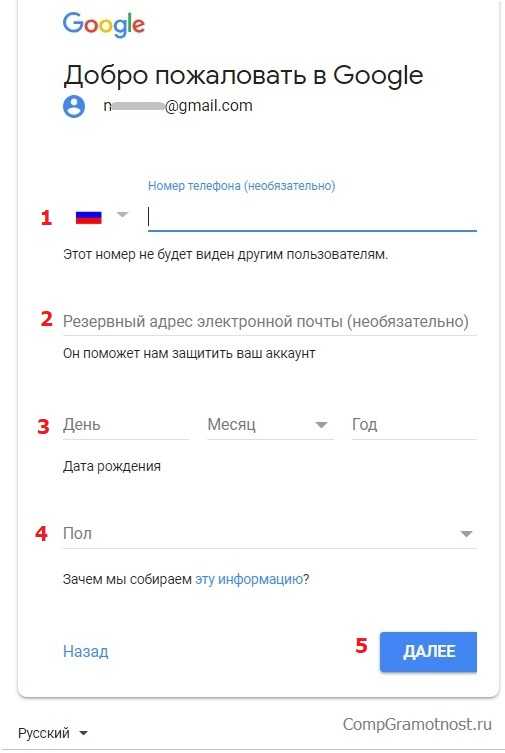
Есть ли бесплатная учетная запись Gmail?
Вы можете подписаться на адрес @gmail.com через веб-сайт Gmail, вообще ничего не платя. Однако это не означает, что вы сможете использовать все функции Gmail.
Например, платные аккаунты получают больше места для хранения, чем их бесплатные аналоги. Бесплатные учетные записи ограничены 100 МБ вложений в день по сравнению с общим лимитом вложений в 5 ГБ, доступным для премиум-подписчиков. Вы также не увидите рекламу в самой Gmail, но она будет появляться при использовании других функций, включая результаты поиска, отправленные сообщения и комментарии.
Однако, если вы хотите воспользоваться этими дополнительными преимуществами, вам следует подумать о переходе на платный план. Лучшим вариантом, вероятно, будет подписка G Suite Business за 5 долларов в месяц. Это дает вам доступ ко всему, что предлагает Gmail, а также к дополнительным бизнес-ориентированным инструментам, таким как многопользовательская совместная работа, расширенная безопасность, командное общение, групповые календари, видеоконференции и т.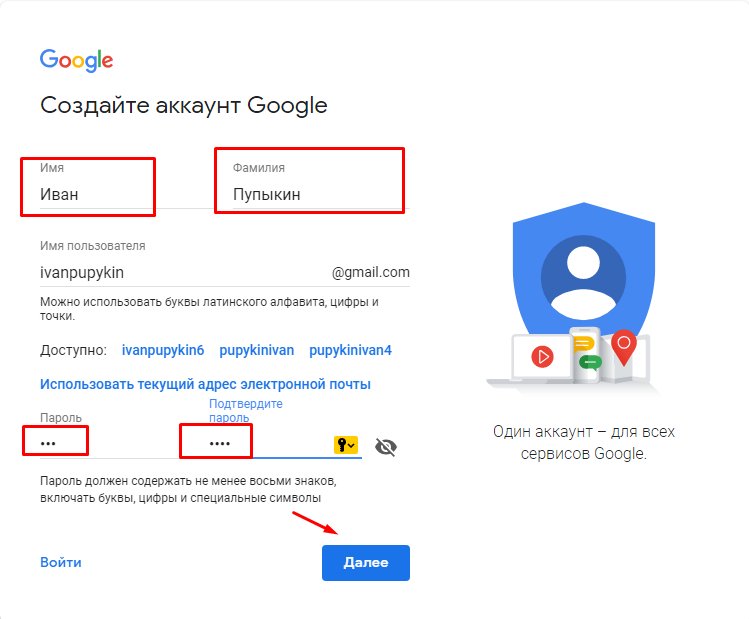 д., которые могут оказаться полезными в определенных ситуациях.
д., которые могут оказаться полезными в определенных ситуациях.
Другие платные варианты включают Google Workspace Standard (6 долларов США) и Premium (10 долларов США), оба из которых дают вам те же преимущества, что и GSuite Business, но предлагают больше места для хранения. Если вам нужны только базовые функции, GSuite Family (4 доллара США) может подойти вам больше. Кроме того, эти пакеты позволяют вам обмениваться почтовыми ящиками между устройствами через IMAP, чтобы вы не теряли возможности синхронизации электронной почты.
Важно отметить, что ни один из этих планов не предлагает мобильные приложения, но вы все равно можете загрузить их для Android и iOS, если предпочитаете управлять своей почтой в автономном режиме.
И да, есть несколько способов создать новую учетную запись Gmail, хотя ни одна компания не взимает с вас плату за ее использование. Подробнее об этом мы поговорим ниже.
Как создать бесплатную учетную запись Gmail?
Существует два основных способа регистрации учетной записи Gmail: 1. ) Создание учетной записи вручную через интерфейс Google 2.) Использование сторонних сайтов для автоматизации процесса. Оба работают практически одинаково, если не считать незначительных отличий. Вот как можно использовать любой метод.
) Создание учетной записи вручную через интерфейс Google 2.) Использование сторонних сайтов для автоматизации процесса. Оба работают практически одинаково, если не считать незначительных отличий. Вот как можно использовать любой метод.
Зарегистрируйтесь, указав свой основной адрес электронной почты и пароль
Первый шаг — зайти на gmail.com и нажать «Зарегистрироваться». После ввода информации прокрутите вниз, пока не найдете «Создать учетную запись» в разделе «Мои продукты». Нажмите «Продолжить», затем выберите «Начать».
После того, как вы дадите разрешение на регистрацию, вы получите автоматическое сообщение с просьбой подтвердить свою личность. Примите приглашение и дождитесь получения кода подтверждения. Введите предоставленные коды и продолжите.
После этого вы попадете на страницу входящих сообщений по умолчанию. Отсюда вы можете начать изучение платформы. Обратите внимание, что после регистрации вы заметите несколько изменений в интерфейсе. Например, вкладки на верхней панели теперь отражают такие категории, как «Личные настройки», «Настройки», «Задачи» и «Другое», тогда как ранее они назывались «Контакты», «Календари», «Корзина» и «Спам».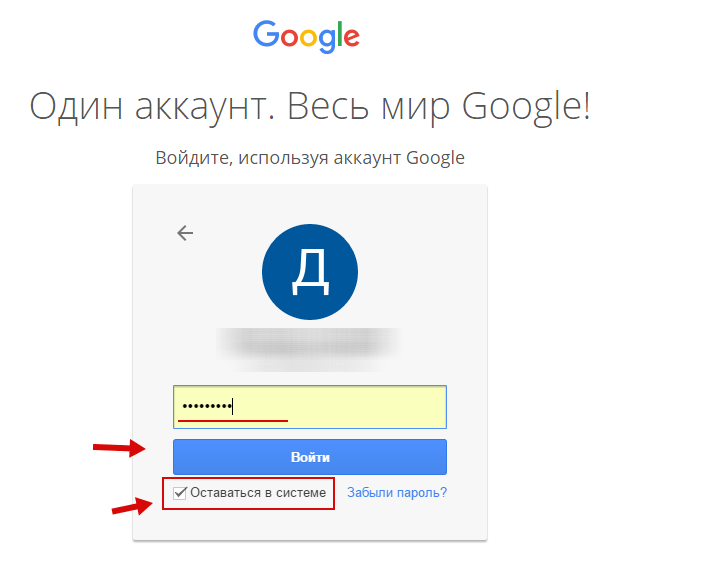
Чтобы изменить настройки, связанные с вашей конфиденциальностью, нажмите «Просмотреть все» рядом с «Конфиденциальность и безопасность». В более старых версиях Chrome нажмите кнопку «Показать меню» (значок с тремя точками), а затем «Дополнительные инструменты» «Управление надстройками». Затем выберите «Расширения» «Режим разработчика» и включите экспериментальные функции. Теперь вернитесь на главную страницу и найдите три горизонтальные линии в верхнем левом углу. Коснитесь их один раз, чтобы открыть меню менеджера расширений. Внутри нажмите «Параметры» «Дополнительные настройки» и установите флажок «Разрешить экспериментальные функции». Чтобы изменить свои, введите «Настройки пользователя» в поле «Поиск», расположенном над разделом вкладок. Выберите «Основные» и убедитесь, что флажок «Использовать текущие настройки браузера» не установлен. Затем перейдите на вкладку «Дата и время» и выберите «Автоматическая дата и время». Наконец, введите предпочитаемый регион в разделе «Регион» и введите название своего города в разделе «Город».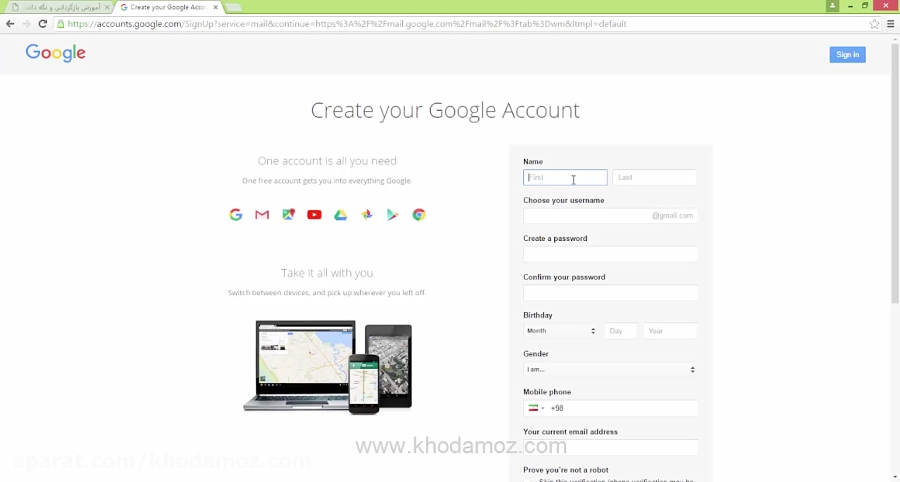 . Когда закончите, нажмите Сохранить изменения.
. Когда закончите, нажмите Сохранить изменения.
Кроме того, имейте в виду, что вы можете столкнуться с проблемами, если попытаетесь войти в систему с несколькими включенными языками одновременно. Тем не менее, вы всегда можете временно отключить определенные языки, если это необходимо.
Наконец, в отличие от многих других веб-сайтов, Gmail не поддерживает изменение вашего местоположения. В результате вы должны использовать инструмент преобразования широты и долготы Google Maps для преобразования мест на основе вашего IP-адреса. В качестве альтернативы для выполнения этой задачи используйте Google Lat Long Converter.
Выберите новое имя пользователя или повторно используйте существующее
Помимо персонализации вашего профиля, вы также можете настроить свой идентификатор пользователя. Введите «Найти мое имя пользователя» в том же поле URL-адреса, упомянутом выше, чтобы найти основной экран входа в систему. Там вы можете обновить отображаемое изображение и добавить собственный псевдоним.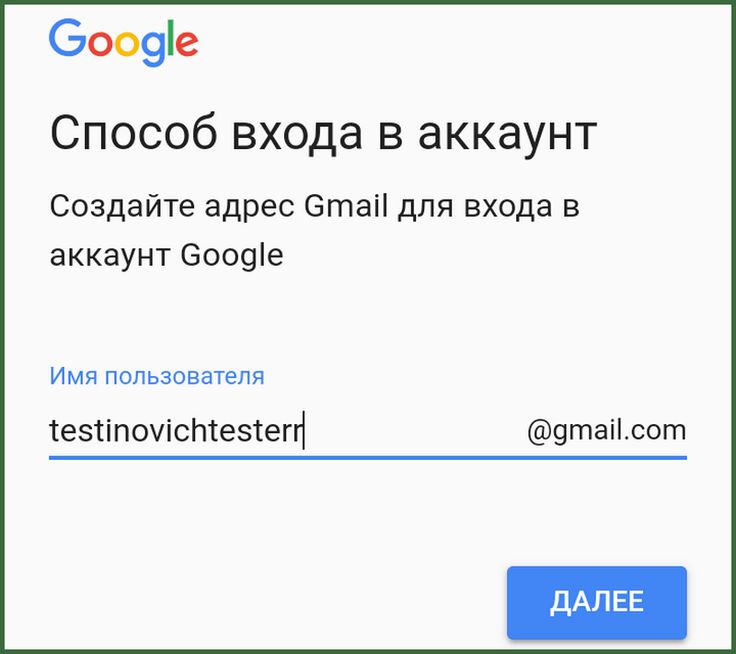
В разделе «Профиль» вы можете редактировать разделы «Обо мне», «Юридическая информация» и «Интересы». Кроме того, вы можете добавить пароль для защиты конфиденциальных данных, таких как номер кредитной карты, банковские реквизиты, номер социального страхования, день рождения, номера телефонов, домашние адреса и адреса электронной почты.
Щелкните Изменить рядом с полем Контрольный вопрос и ответ, чтобы просмотреть возможные варианты. Имейте в виду, что если вы забудете свой пароль, вы можете сбросить его бесплатно в течение 30 дней.
Нажав Обновить рядом с Текущий пароль, вы можете заменить старые пароли. Затем подтвердите свой выбор, нажав Подтвердить. Наконец, настройте двухфакторную аутентификацию (2FA) с помощью приложения Authy или текстового SMS-сообщения.
Используйте сторонние сайты для настройки учетных записей быстрее, чем это обеспечивает Gmail
Несмотря на удобство, Gmail не идеален. Иногда наш список контактов превышает возможности.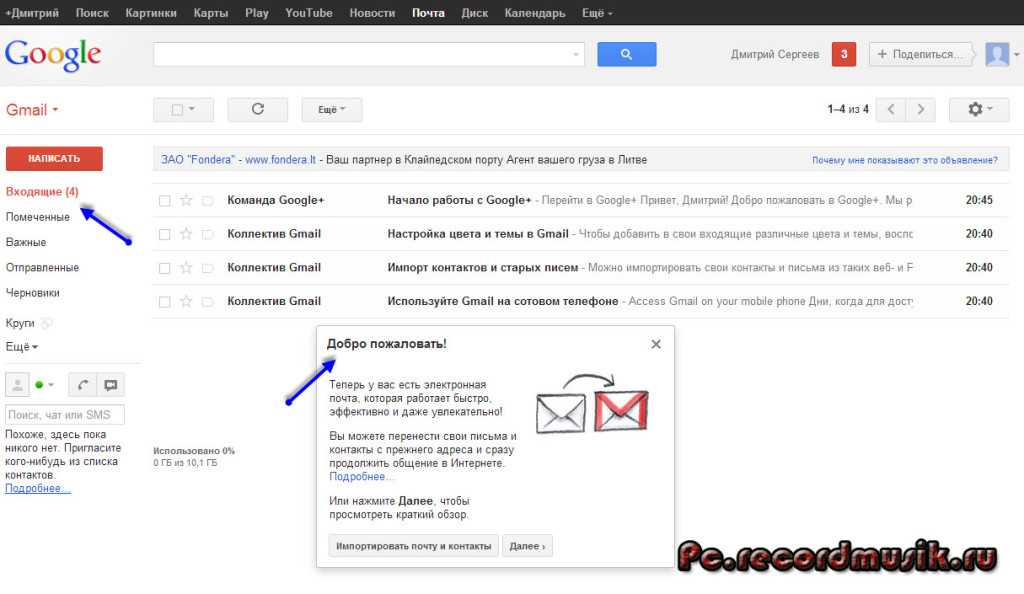 Поэтому вместо того, чтобы удалять записи вручную, давайте рассмотрим несколько альтернативных решений.
Поэтому вместо того, чтобы удалять записи вручную, давайте рассмотрим несколько альтернативных решений.
Одно из решений включает создание псевдонимов электронной почты. Они действуют как альтернативные имена пользователей, которые перенаправляют входящие электронные письма на ваш основной адрес. Когда кто-то отправляет вам сообщение, предназначенное для другого псевдонима, Gmail просто помещает его в соответствующую папку в зависимости от строки темы. Таким образом, вы никогда не пропустите важные уведомления.
Чтобы настроить псевдоним, откройте соответствующий почтовый клиент. Выберите Пересылка и POP / IMAP » Начать пересылку. Заполните необходимую информацию и сохраните изменения. Не волнуйтесь, если вы что-то забыли, потому что вы можете легко изменить каждую пересылаемую запись позже.
По завершении нажмите Завершить настройку. Кроме того, установите флажок Отключить доставку с помощью простого фильтра, если вы не хотите получать нежелательную почту. Это предотвратит загромождение вашего почтового ящика нежелательными информационными бюллетенями.
Между тем, если вы заинтересованы в создании второго адреса электронной почты специально для ведения блога, мы рекомендуем проверить Posteo. Его интерфейс почти идентичен интерфейсу Gmail, но обеспечивает больший контроль над спам-фильтрами. Кроме того, он позволяет синхронизировать сообщения в блоге между разными платформами.
Скачать: Posteo для Android | iOS | Окна | макОС | Linux (бесплатно, план Pro начинается с 9,99 евро в год)
Обратите внимание, что Posteo ограничивает размер вашего бесплатного почтового ящика до 500 МБ и накладывает ограничения на использование общих учетных записей. Но эй, если вы планируете регулярно вести блоги, это определенно стоит рассмотреть.
Является ли Gmail бесплатным и навсегда?
Да! Хотя раньше Gmail взимала небольшую плату за размещение ваших данных, в конечном итоге она перестала взимать плату с кого-либо несколько лет назад. В результате ничто не мешает вам сохранять свой аккаунт на неопределенный срок.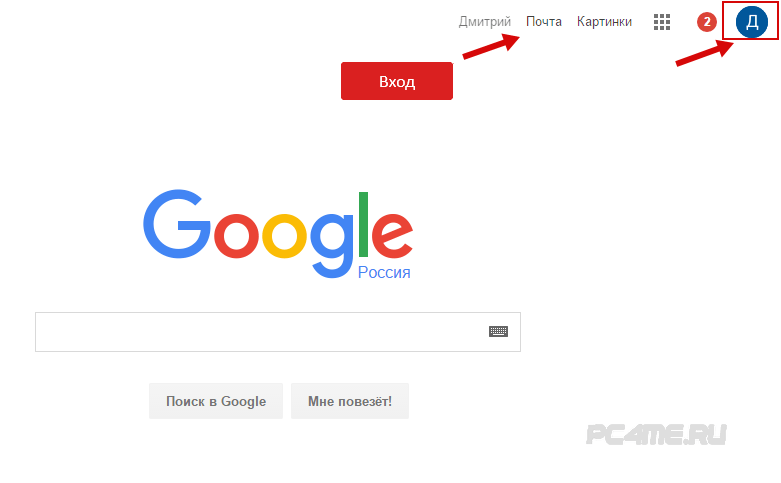
Однако, если вы когда-нибудь решите покинуть Gmail, это не обязательно означает, что удаление вашей учетной записи означает потерю всего, что с ней связано. К сожалению, вы не можете переносить свои электронные письма в другое место без оплаты.
Кроме того, нельзя передать свое доменное имя другому провайдеру. Поэтому, если вы хотите аннулировать свою учетную запись Gmail, вам следует заранее отменить регистрацию своего домена. К счастью, это легко сделать благодаря инструменту управления доменами Namecheap.
Что касается передачи права собственности, это зависит от страны вашего проживания и от того, кто зарегистрировал домен. В некоторых странах требуется предварительное разрешение от регистратора, в то время как в других юрисдикциях компании могут сами назначать домены.
Вы, наверное, слышали, что популярный почтовый сервис Gmail стоит 9 долларов в месяц (или больше). Но действительно ли это бесплатно? И если да, то зачем кому-то хотеть его использовать? У нас есть ответы на оба вопроса.
В этой статье мы расскажем вам все, что нужно знать о том, является ли Gmail бесплатным, за что вам, возможно, придется платить, и как Google зарабатывает деньги с помощью Gmail. Вы также можете узнать, когда Gmail станет полностью бесплатным и сколько времени это может занять!
Приступим…
Является ли Gmail бесплатным?
Когда большинство людей думают о Gmail, они не рассматривают Gmail как часть какой-либо ежемесячной абонентской платы. Скорее, пользователи Gmail платят за доступ к сервису другими способами. Вот несколько типичных примеров:
Объявления Gmail. Многие ваши электронные письма содержат рекламу таких компаний, как Microsoft, Amazon, Facebook, eBay и т. д., которая появляется вверху и внизу сообщений, отправляемых через Gmail. Реклама стоит гораздо меньше, чем «бесплатные» услуги, но многие пользователи не знают о них, пока не заплатят. Если вы один из этих людей, вот объяснение того, как вы можете не видеть эту надоедливую рекламу . Кроме того, вы можете отказаться, щелкнув значок «Настройки рекламы» в меню сообщений .
Кроме того, вы можете отказаться, щелкнув значок «Настройки рекламы» в меню сообщений .
Плата за использование данных. Самым большим недостатком использования Gmail по сравнению с альтернативными почтовыми веб-клиентами является его зависимость от места на сервере. Когда вы отправляете электронное письмо через Gmail, получатель получает две копии — одну в папке «Входящие», а другую — на Google Диске (на котором есть 10 ГБ онлайн-хранилища). увеличение платы за передачу больших вложений, загрузку фотографий, видео, документов, аудиофайлов и т. д. К счастью, вы можете проверить, сколько данных использует каждое электронное письмо, прежде чем нажимать кнопку «Отправить». . Для этого наведите указатель мыши на значки вложений под строкой темы, затем выберите Просмотреть подробности рядом с размером файла . Обратите внимание, что вы не увидите точную сумму, выставленную вашему тарифному плану, потому что разные поставщики по-разному рассчитывают использование данных.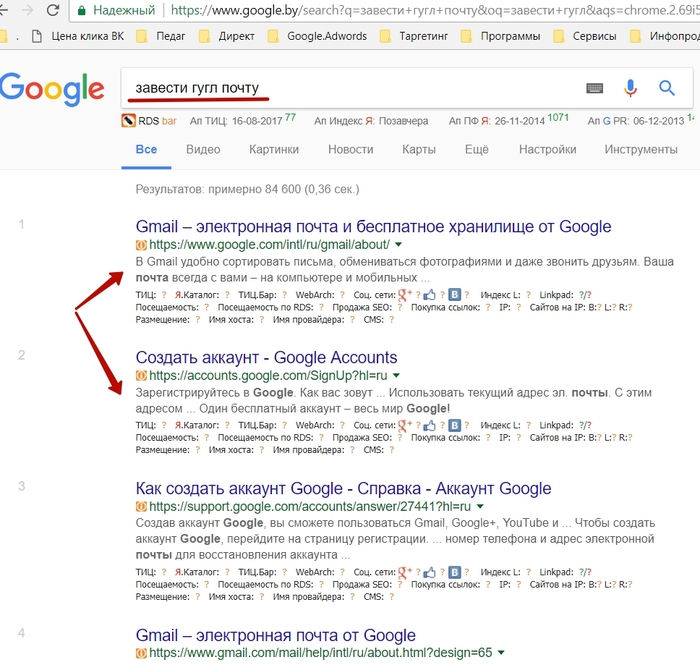 Например, HotSpot Shield рассчитывает использование данных на основе размера всей электронной почты . Таким образом, если бы вы писали только половину абзаца, а не целую букву, цифра 9 не отображалась бы правильно.0342 . Таким образом, лучше использовать меньшие буквы, чтобы не тратить дополнительные тарифы на передачу данных непреднамеренно .
Например, HotSpot Shield рассчитывает использование данных на основе размера всей электронной почты . Таким образом, если бы вы писали только половину абзаца, а не целую букву, цифра 9 не отображалась бы правильно.0342 . Таким образом, лучше использовать меньшие буквы, чтобы не тратить дополнительные тарифы на передачу данных непреднамеренно .
Бесплатные кредиты. Некоторые интернет-провайдеры предлагают бесплатные кредиты клиентам, которые соглашаются получать рекламные электронные письма. Эти предложения бывают разных форм. Иногда интернет-провайдеры позволяют легко отказаться от подписки без потери кредита, в то время как другие требуют, чтобы вы позвонили в службу поддержки. В этом случае следите за количеством часов, оставшихся до окончания бесплатного пробного периода, чтобы избежать дополнительных расходов . После этого вам обязательно следует отменить подписку на провайдера.
Что произойдет, если вы потеряете доступ к Gmail? Что произойдет, если вы забудете свой пароль? Как сбросить данные моей учетной записи? Узнайте ответы на все эти важные вопросы безопасности здесь.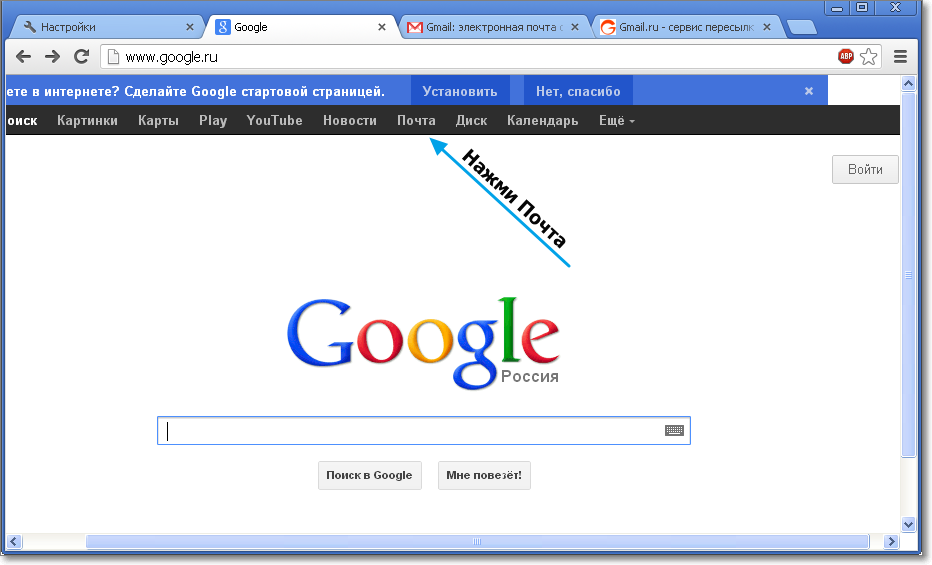
Как упоминалось выше, ни одна из этих вещей не засчитывается в вашу квоту Gmail, если только вы сами не выберете их просмотр. Однако, даже если мы проигнорируем весь доход от рекламы и неиспользуемые данные, Gmail все равно не будет «бесплатным». Это сводится к так называемой чистой прибыли. Компании получают прибыль, продавая товары или предоставляя услуги по цене ниже рыночной. Таким образом, цена продукта часто не отражает реальных ресурсов, необходимых для его производства и доставки . Тем не менее, вы не должны путать ценообразование с прибыльностью. Хотя Google не зарабатывает много долларов на Gmail, он зарабатывает много денег на рекламе и партнерских отношениях . Давайте посмотрим, сколько всего зарабатывает Gmail.
Взимает ли Google плату за использование Gmail?
Короткий ответ: да, Gmail технически оплачивается подписчиками. Однако Google изо всех сил пытается скрыть тот факт, что Gmail является частью общей бизнес-модели компании.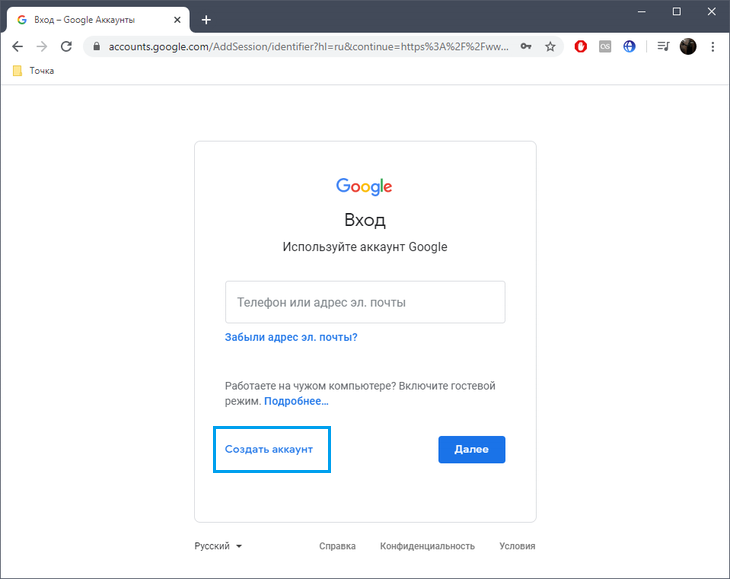 Вместо этого вы заметите, что на самом деле покупаете определенные привилегии на платформе, а не на самой Gmail.
Вместо этого вы заметите, что на самом деле покупаете определенные привилегии на платформе, а не на самой Gmail.
Например, подписка на Google Play Music позволяет вам слушать неограниченное количество потоковой музыки и загружать песни, не беспокоясь о том, что на вашем телефоне не хватит места. Точно так же G Suite позволяет компаниям управлять инструментами офисного программного обеспечения, такими как Документы, Таблицы, Слайды, Календарь, Контакты, Hangouts, Keep, MailChimp, Meet, Spaces, Newsroom и Сайты. Подписавшись на G Suite, вы получаете доступ к технологиям облачных вычислений, функциям совместной работы, возможностям видеоконференций и многому другому. Хотя кажется, что вы платите напрямую за Gmail, вы можете легко переключаться между уровнями в любое время.
Другой способ взглянуть на эту проблему — сказать, что вы фактически арендуете учетные записи Google Cloud Platform, а не покупаете их напрямую. Даже если технически вы платите за услугу, базовая инфраструктура в любом случае становится вашей.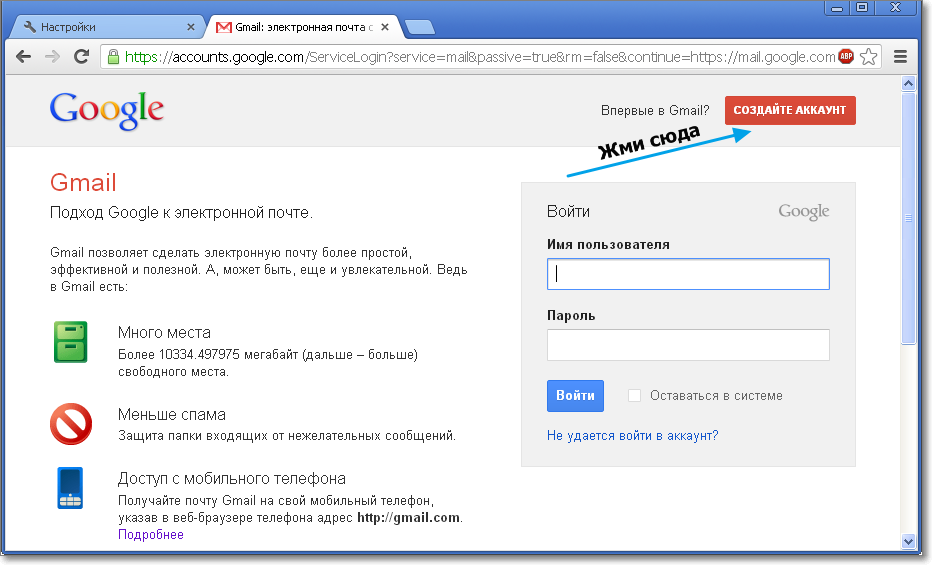 Как только вы прекратите продлевать подписку, Google перестанет поддерживать старые версии приложений, включенных в ваш план, и начнет выпускать обновления за закрытыми дверями. По крайней мере, с устройствами Apple вы получаете свой iPhone сразу после его покупки. В отличие от телефонов Android, у вас нет другого выбора, кроме как перейти на более новые модели, когда производители выпускают новые модели .
Как только вы прекратите продлевать подписку, Google перестанет поддерживать старые версии приложений, включенных в ваш план, и начнет выпускать обновления за закрытыми дверями. По крайней мере, с устройствами Apple вы получаете свой iPhone сразу после его покупки. В отличие от телефонов Android, у вас нет другого выбора, кроме как перейти на более новые модели, когда производители выпускают новые модели .
Компания Google попыталась развеять страхи, связанные со структурой ценообразования, несколькими сообщениями в блоге. В одном сообщении говорится, что Google «[не] ставит [своей] основной целью максимизацию прибыли», и далее поясняется, что компания стремится создавать инновационные решения, которые улучшают взаимодействие с пользователем, обеспечивают удобную функциональность и помогают развивать нашу экономику. Другой утверждает, что доходы от Gmail составляют от 3 до 8 процентов годового объема продаж Alphabet Inc.9.0341 Это указывает на то, что Gmail вносит значительный вклад в общий доход Alphabet .
Если такое расположение вас не устраивает, вы всегда можете попробовать перейти на более дешевый уровень. Или, что еще лучше, начните полностью использовать альтернативы Google. Поскольку большая часть нашей цифровой жизни теперь вращается вокруг экосистемы компании, вы можете рано или поздно почувствовать себя застрявшим. Однако не беспокойтесь о том, что упустите потенциальные сделки. Сейчас есть десятки отличных вариантов.
Сколько стоит бесплатный Gmail?
Итак, давайте подведем итоги. Бесплатная Gmail в основном состоит из расходов, не связанных с подпиской. Во-первых, вы должны оплачивать расходы на хостинг и техническое обслуживание, связанные с хранением ваших сообщений в течение многих лет. Во-вторых, вы должны иметь дело с рекламой. Наконец, вы должны время от времени покупать кредиты, чтобы восстановить доступ к различным привилегиям, предлагаемым исключительно для премиум-пользователей .
Однако реальный вопрос остается: стоит ли иметь бесплатный адрес Gmail? Большинство экспертов считают, что да, это абсолютно так.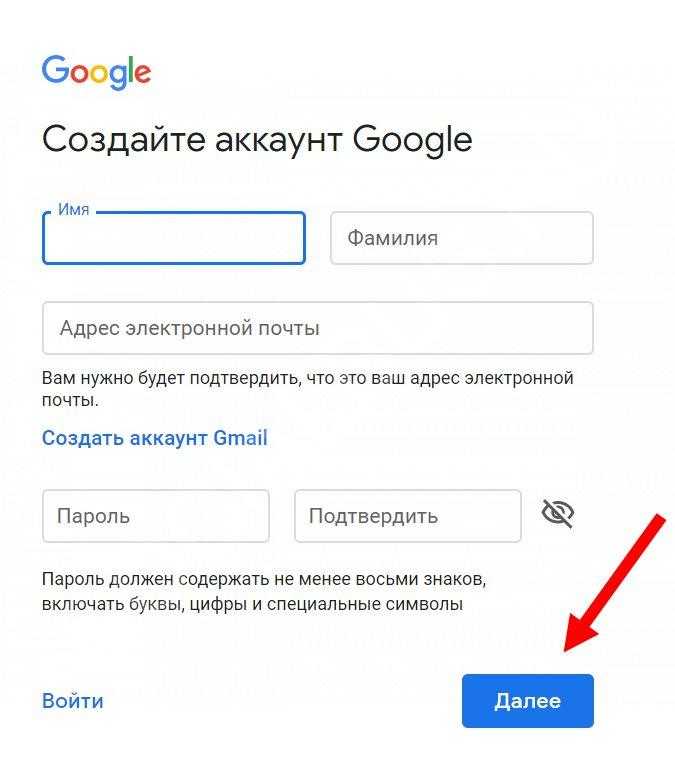 Согласно исследованию, проведенному маркетинговым агентством Mediakix, 90% опрошенных потребителей считают, что получение бесплатного адреса электронной почты либо помогло повысить их продуктивность, либо облегчило жизнь в целом. Только 5% думали иначе. Кроме того, 85% согласились с тем, что получение бесплатного адреса электронной почты повышает доверие к ним. Интересно, что респонденты, которых не заботило восприятие их личного бренда, чувствовали себя иначе . Они предпочли потратить деньги в другом месте, чтобы получить более качественный опыт .
Согласно исследованию, проведенному маркетинговым агентством Mediakix, 90% опрошенных потребителей считают, что получение бесплатного адреса электронной почты либо помогло повысить их продуктивность, либо облегчило жизнь в целом. Только 5% думали иначе. Кроме того, 85% согласились с тем, что получение бесплатного адреса электронной почты повышает доверие к ним. Интересно, что респонденты, которых не заботило восприятие их личного бренда, чувствовали себя иначе . Они предпочли потратить деньги в другом месте, чтобы получить более качественный опыт .
В дополнение к этим преимуществам многие люди пользуются удобством управления своей входящей электронной почтой на мобильных устройствах. Поскольку Gmail автоматически синхронизирует ваши сообщения между платформами, вы никогда не пропустите ни одной детали, куда бы вы ни отправились. Кроме того, поскольку он хранит ваши сообщения локально, вы можете продолжать читать свои электронные письма из любого места.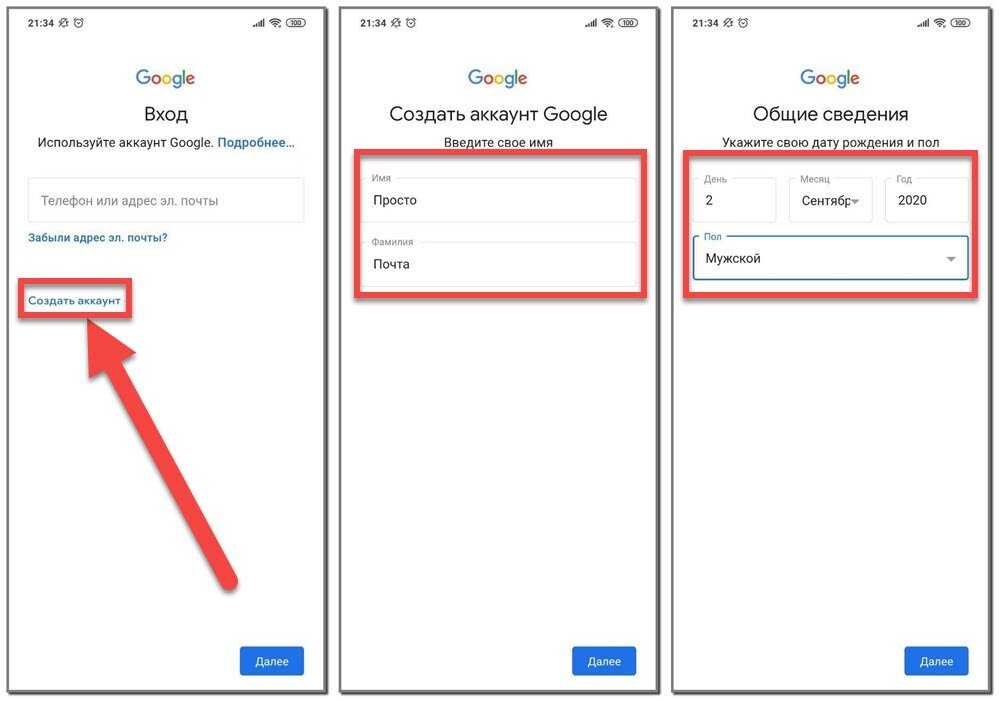
Наконец, хотя большинство людей больше не любят спам, они определенно ненавидят иметь дело с нежелательной почтой. Наличие выделенного почтового ящика гарантирует, что вы случайно не пропустите ничего важного. Кроме того, вы можете легко отфильтровать нежелательный контент, создав фильтры, а затем снова удалив их. Это позволяет вам сосредоточиться на самых важных задачах.
Gmail навсегда останется бесплатным?
В настоящее время мы не видим никаких признаков того, что Google намерен изменить свой текущий подход в ближайшее время. Следовательно, мы можем с уверенностью предположить, что Gmail еще некоторое время будет оставаться бесплатным. Если вам интересно узнать о будущих событиях, следите за нами в Twitter. Мы регулярно обновляем нашу ленту новостями, соответствующими вашим интересам.
Все еще запутались? Ознакомьтесь с нашим руководством, объясняющим, как работает Gmail, чтобы узнать больше.
Если вы регулярно пользуетесь Интернетом, то вполне вероятно, что в какой-то момент своей жизни вы подписывались на службу электронной почты, такую как Gmail, Yahoo Mail, Outlook и т. д., даже не подозревая об этом.
д., даже не подозревая об этом.
Для многих из нас эти сервисы стали основным способом общения в Интернете — настолько, что мы часто даже не задумываемся о них при регистрации. Но прежде чем зарегистрироваться в одной из этих популярных учетных записей электронной почты, стоит рассмотреть несколько вещей. Вот все, что вам следует знать о том, можно ли и как получить учетную запись Gmail бесплатно!
Gmail полностью бесплатен?
Независимо от того, какого провайдера электронной почты вы выберете (а есть несколько отличных), в конечном итоге вы обнаружите, что вам нужно перейти на что-то лучшее. Обычно это сводится к двум основным факторам: место для хранения и функции.
Gmail предлагает пользователям 5 ГБ облачного хранилища на каждого пользователя, но только если они вошли в свою учетную запись. Если вы выйдете из системы или закроете окно браузера во время написания важного сообщения, вы можете потерять его навсегда. Кроме того, вы будете ограничены 2 ГБ вложений в месяц. Вложения занимают больше места, чем думает большинство людей, особенно фотографии.
Вложения занимают больше места, чем думает большинство людей, особенно фотографии.
Несмотря на то, что это звучит много, вы можете обмениваться файлами размером до 10 ТБ через Диск в веб-интерфейсе. Однако вы должны сначала загрузить их в OneDrive. Вы также не можете отправлять видео размером более 25 МБ по электронной почте, если вы не конвертируете их в другой формат, например MP3. И, наконец, вы можете прикрепить только 50 элементов из каждого отдельного типа файлов.
Так что же происходит после достижения этих пределов? Что ж, если вы хотите продолжать использовать Gmail за пределами бесплатного плана, вам нужно будет приобрести дополнительное пространство для хранения, заплатив 9 долларов США./мес (90 долларов США в год) за 100 ГБ дополнительного пространства или 19 долларов США в месяц (190 долларов США в год) за 1 ТБ. Эти цены неплохие по сравнению с планами других провайдеров, но они могут показаться слишком высокими, если вы редко используете свое полное пространство.
Для сравнения, Microsoft 365 Personal предоставляет 20 ГБ облачного хранилища для личных документов и позволяет хранить неограниченное количество изображений и видеоклипов в Office Online. Amazon Prime Photos предоставляет 30 ГБ облачного хранилища для резервных копий фотографий и дает вам доступ к голосовым записям Alexa.
А поскольку Dropbox был приобретен Google, вы теперь получаете 15 ГБ общего пространства для хранения с любой новой учетной записью. Так зачем кому-то нужно больше? Самая главная причина – безопасность: наличие нескольких копий на разных платформах означает, что вы случайно не удалите ничего важного.
Одним из недостатков такого маленького пространства является то, что у вас может возникнуть соблазн загрузить контент напрямую, а не загружать его. Например, возможно, вы предпочитаете сохранить песню на свой телефон, а не ждать, пока она синхронизируется по Wi-Fi. Хотя загрузка файлов по своей сути не является злонамеренной, ее выполнение вне ваших обычных привычек использования может сделать вас уязвимыми для атак вредоносных программ.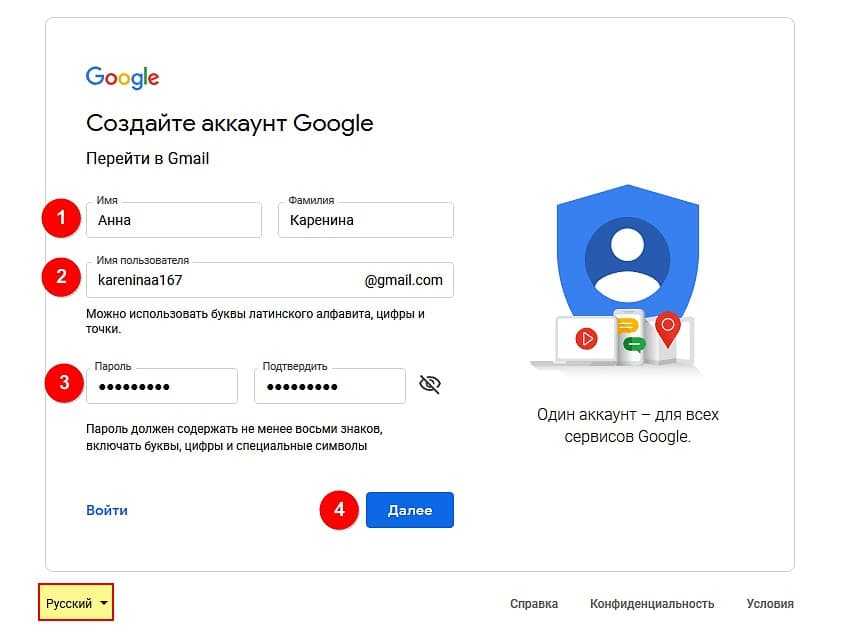 Вот почему вы всегда должны обновлять свое программное обеспечение и избегать нажатия подозрительных ссылок, которые появляются в электронных письмах. Иногда легко забыть.
Вот почему вы всегда должны обновлять свое программное обеспечение и избегать нажатия подозрительных ссылок, которые появляются в электронных письмах. Иногда легко забыть.
Следует также учитывать, что Gmail не предлагает сквозное шифрование, то есть ваши сообщения хранятся на сторонних серверах. Когда кто-то перехватывает ваши данные, он может увидеть, кто их отправил, прочитать, что было сказано, и узнать такую информацию, как местоположение и недавние поисковые запросы. Они даже могут идентифицировать конкретных людей по IP-адресам.
Отсутствие защиты конфиденциальности особенно беспокоит, учитывая, что многие правительства по всему миру недавно приняли законы, требующие от компаний уведомлять власти всякий раз, когда клиенты запрашивают информацию, связанную с уголовными расследованиями. К счастью, вы можете отказаться от передачи своего местоположения другим, отключив передачу местоположения.
Наконец, поскольку ваши почтовые ящики связаны друг с другом, вы больше не будете получать уведомления для каждого человека в вашем списке контактов. Вместо этого вы получите ответ от отправителя только один раз. Чтобы этого не произошло, убедитесь, что вы правильно настроили свои собственные фильтры.
Вместо этого вы получите ответ от отправителя только один раз. Чтобы этого не произошло, убедитесь, что вы правильно настроили свои собственные фильтры.
В целом, если вам нужна базовая функциональность и вы не против пожертвовать некоторыми наворотами, вы не должны отказываться от основных предложений Gmail.
Является ли Gmail бесплатным в 2022 году?
После нескольких лет спекуляций и слухов Gmail официально объявил, что с 13 января 2022 года будет взиматься «небольшая сумма» за доступ к услуге. Пользователи по-прежнему будут поддерживать 5 ГБ облачного хранилища, но цена будет увеличиваться в зависимости от того, где вы живете. В частности, жители Индии будут платить примерно на 40% меньше, чем в других странах, из-за более низких налогов.
Хотя структура ценообразования Gmail еще не изменилась кардинально, можно с уверенностью сказать, что компания получила достаточно прибыли, чтобы поддерживать себя в будущем. Как именно Google получает доход? Собирая данные из объявлений, отображаемых вместе с электронными письмами, связывая похожие контакты, создавая профили активных пользователей, показывая целевые рекламные акции, продавая рекламные места на страницах результатов поиска, предлагая продукты премиум-класса и отслеживая покупки, сделанные с помощью кредитных карт.
Этот ход тоже не был неожиданным. Еще в 2015 году Google предупредил, что это невыгодно, и планировал в ближайшее время начать запрашивать у пользователей подписку. По крайней мере, Google потребовалось достаточно много времени, чтобы найти способ монетизировать свой продукт.
Кажется очевидным, что Google хочет больше сосредоточиться на своей рекламной платформе Ad Manager и интегрировать ее в Gmail. Со временем эта стратегия может означать потерю некоторых уникальных преимуществ, таких как возможность легко отписаться от информационных бюллетеней, просмотр рекламы рядом с релевантными результатами поиска и полное избавление от раздражающих спам-писем.
Но в целом, большинство пользователей должны согласиться с этим изменением. В конце концов, поскольку Google уже контролирует примерно 70 процентов мирового рынка цифровой рекламы, вы можете поспорить, что рекламодатели по-прежнему будут стремиться к Gmail независимо от модели подписки.
Является ли Gmail бесплатным в 2021 году?
Начиная с июля 2020 года Gmail предлагал подписчикам три отдельных уровня: базовый план, план Plus и план Premier.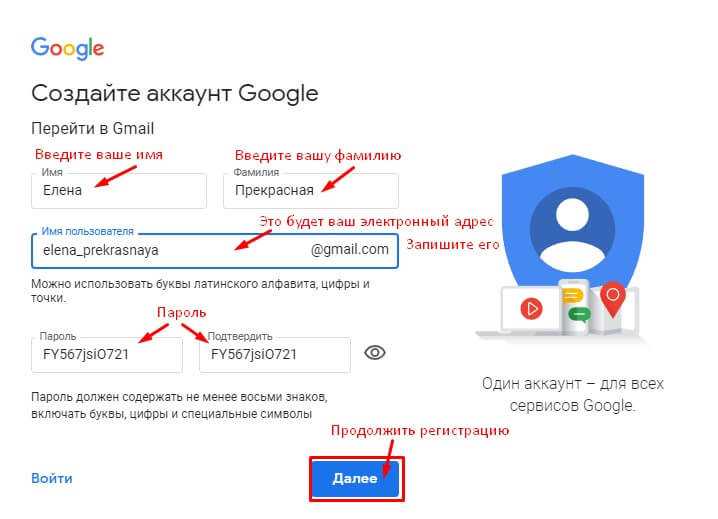 Все платные планы давали пользователям доступ к расширенным инструментам, таким как интеллектуальные ответы, планирование почты и откладывание электронной почты на более поздние сроки.
Все платные планы давали пользователям доступ к расширенным инструментам, таким как интеллектуальные ответы, планирование почты и откладывание электронной почты на более поздние сроки.
К сожалению, в начале этого года Google прекратила свои платные планы из-за растущей обеспокоенности по поводу COVID-19. С 14 мая 2021 года Gmail представила новый уровень под названием «Стандартный пакет», который позволяет пользователям пользоваться стандартными преимуществами, включая поддержку ярлыков, приоритетную папку «Входящие», VIP-статус и расширенные настройки безопасности.
Однако, в отличие от предыдущих версий, новые участники автоматически регистрируются в стандартном пакете. В настоящее время нет указаний на то, могут ли существующие пользователи самостоятельно переключать планы. Мы рекомендуем связаться со службой поддержки для подтверждения.
Как бесплатно получить Gmail?
Раньше Google предлагал ссылку-приглашение для бесплатной регистрации, но теперь, похоже, ее больше нет.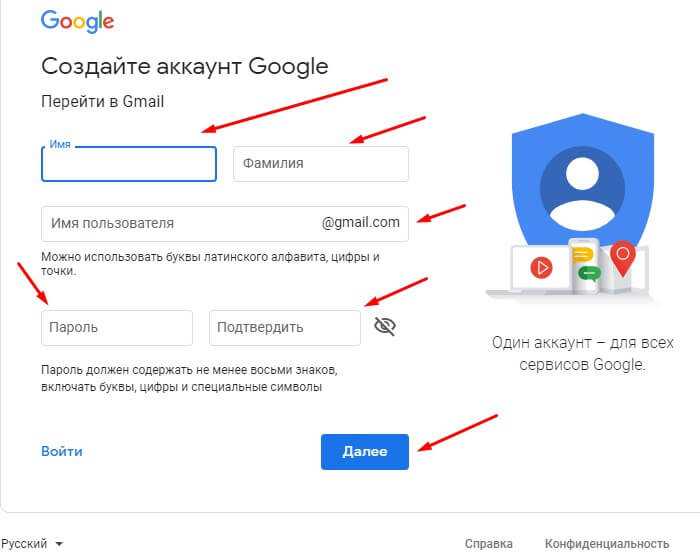 К счастью, есть много способов получить адрес Gmail, если вы готовы приложить немного усилий.
К счастью, есть много способов получить адрес Gmail, если вы готовы приложить немного усилий.
Сначала попробуйте поискать на Reddit. Многие сабреддиты позволяют новичкам подавать заявки на приглашения. Просто опубликуйте комментарий, объясняющий, что вы ищете приглашение, а также любую полезную информацию о вашей ситуации. Некоторые сообщества помогут вам заполнить требования, необходимые для вступления.
Далее проверьте r/халяву. Здесь вы можете отправлять запросы членам сообщества на оказание помощи в решении различных задач. Примеры включают поиск утерянных паролей, починку сломанных компьютеров, помощь с домашними заданиями и выполнение случайных работ. К сожалению, этот сабреддит принимает запросы только от проверенных пользователей.
Вы также можете связаться с друзьями и членами семьи, которые ранее получили приглашение. Если вы считаете, что им было бы полезно иметь собственные адреса Gmail, сообщите им об этом. В противном случае спросите, не будут ли они против переслать вам свои старые данные для входа.